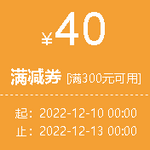一、登录VPN(两种方式)
1、客户端登录
(1)在客户端浏览器上打开https://app.topsec.com.cn(如图一所示)
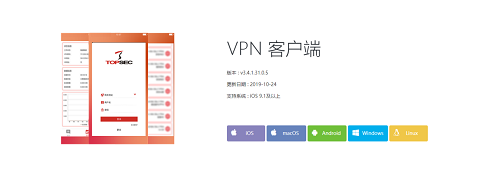
图一
选择相应的客户端并下载解压缩安装。
(2)安装完后打开VPN客户端(如图二,以Windows系统为例),遇到用户账户控制,“你要允许此应用对你的设备进行更改吗?”选择“是”,打开客户端如图三。

图二
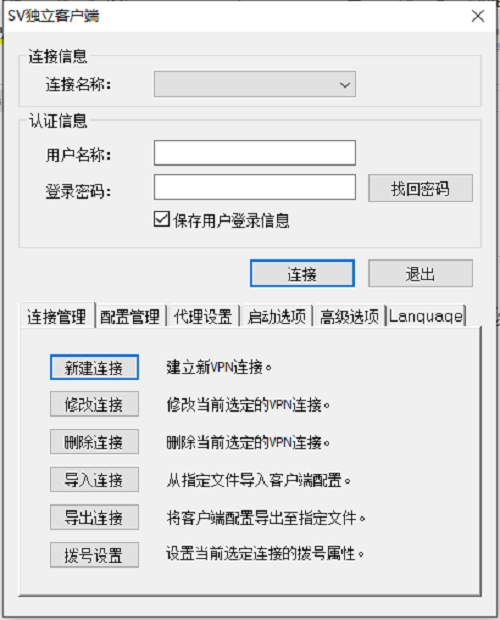
图三
(3)在图三窗口处点击“新建连接”,在弹出窗口添加内容(如图四)
连接名称:(自定义)XXXX
认证类型:默认即可(用户名口令认证)
连接模式:单线路模式
地址列表:点击右侧“添加”按钮(如图五),输入VPN地址:sslvpn.syuct.edu.cn(推荐使用)或直接填写IP地址:218.24.73.137,端口号默认:443,确定并退回主界面。
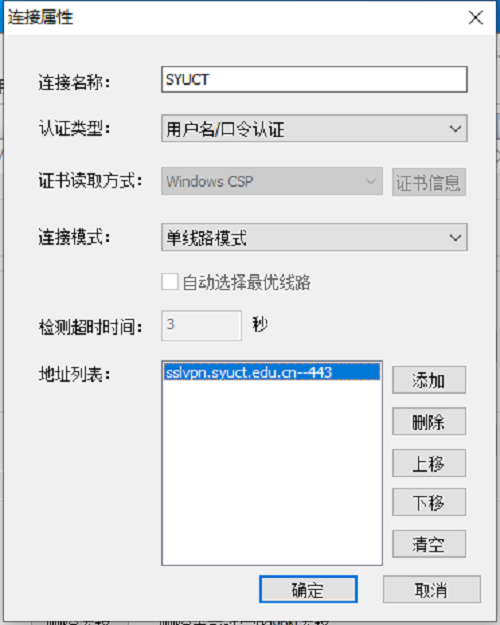
图四
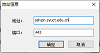
图五
(4)在主界面中输入您的VPN账号密码(用户名和密码在OA系统内部通知中推送,请注意查收),点击连接,在系统桌面的右下角状态栏出现如图六状态标识正在认证中,图七状态图标表示VPN连接成功可以使用
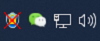
图六
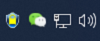
图七
2、移动端登录
(1)在客户端浏览器上打开https://app.topsec.com.cn,下载相应版本的客户端,或者扫描下面的二维码,直接下载并安装。

(2)在软件的登录服务器地址写入:sslvpn.syuct.edu.cn,输入用户名和密码点击登录即可使用。(用户名和密码在OA系统内部通知中推送,请注意查收)
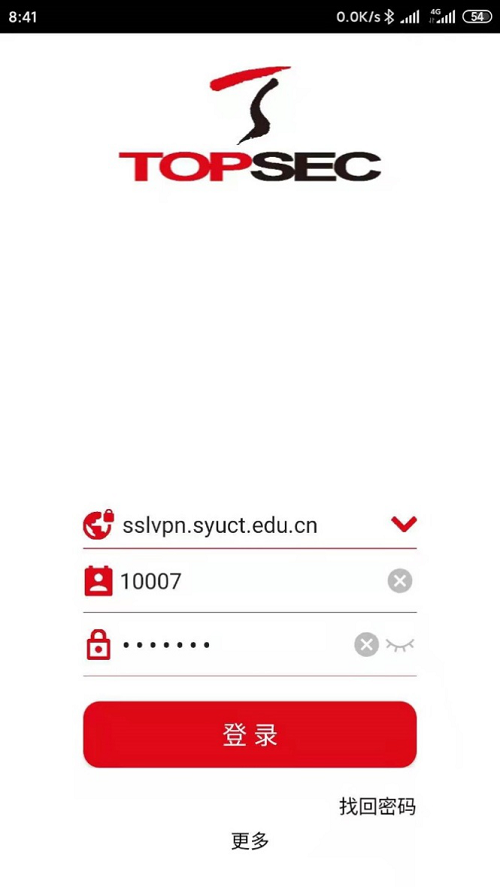
注意:部分移动用户可能出现dns解析问题,无法解析sslvpn的域名,提示“无法连接到网络服务器或给定的网络地址不存在”,请将软件登录界面的sslvpn.syuct.edu.cn 改为218.24.73.137。
二、访问图书馆网站
1、打开图书馆网站,进入所需数据库下载资源,图书馆网址:http://tushuguan.syuct.edu.cn/。
2、移动端校外可以使用中国知网全球学术快报(校内注册、位置关联)、博看书苑(校内注册)、中科试题库、超星移动图书馆(借书证号和密码登录)。